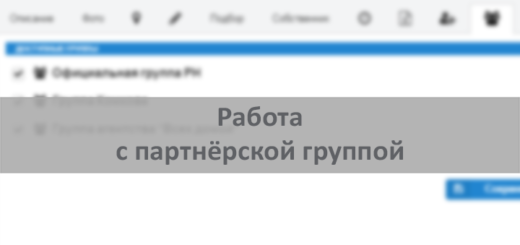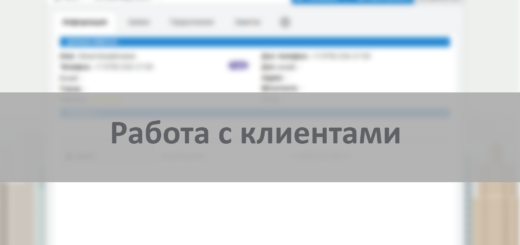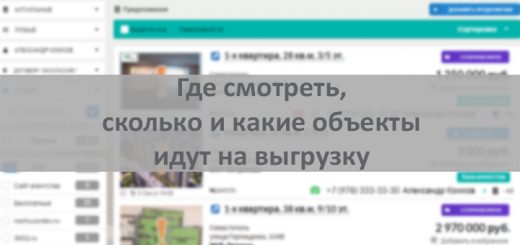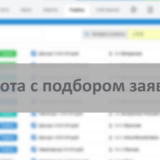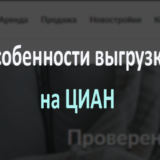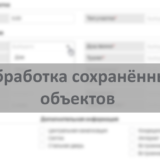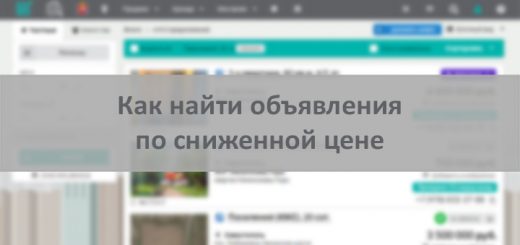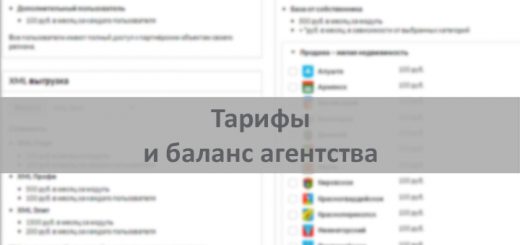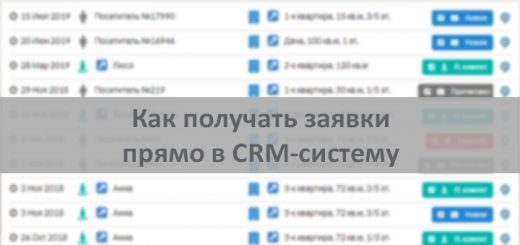Онлайн редактор фотографий
Загрузить и отредактировать фотографии можно в режиме редактирования карточки объекта. Для этого нажмите в карточке кнопку «Редактировать».

Как загрузить фотографии
В самом низу карточки объекта есть блок «Добавить фотографии». Чтоб добавить нажмите кнопку «Загрузить».

Откроется окно с вашими папками и файлами. Найдите среди них фотографии объекта (или папку с ними), выделите их и нажмите «Открыть» или щёлкните по папке двойным щелчком левой кнопки мыши.


Также фотографии можно загружать по отдельности, кликая по каждой двойным щелчком мыши.
Теперь фотографии загрузились в систему.

Здесь с фотографиями можно работать:
- назначить главное фото, кликнув по звёздочке . Это фото везде будет отображаться в объявлениях как основное.
- удалить фото, нажав на корзину .
- или отредактировать, нажав на кнопку «Редактир.» .
Как редактировать фотографии
После нажатия кнопки редактирования, откроется окно.
Здесь фото с помощью кнопок в правом нижнем углу можно повернуть, наклонить, уменьшить-увеличить, обрезать (например, логотип). Результаты сразу отображаются в миниатюре справа.

После редактирования, нажмите «Сохранить», чтобы изменения сохранились, а затем закройте окно. Если передумали сохранять, нажмите «Закрыть» и окно закроется без сохранения.
Как установить фотографиям определённую очерёдность
Если вам нужно, чтоб фотографии объекта показывались в определённом порядке, можно перед загрузкой поменять фотографиям названия на 1, 2, 3 и т. д. Так система будет понимать их порядок.
Для этого в окне с файлами перед загрузкой кликните два раза (с паузой между кликами в 1-2 сек.) по фотографии, после чего введите новое название, например, цифру 1.

После переименовывания всех необходимых фотографий выделите их и нажмите «Открыть», чтоб загрузить в систему. Теперь фотографии в объявлении будут располагаться в правильном для вас порядке.
 Версия для печати
Версия для печати